Merhaba, bugün Plesk Panel nedir ve kurulumu nasıl olur sorularını açıklayacağız.
Plesk Panel, dünya üzerinde en çok kullanılan hosting yönetim panellerindendir. Dünya üzerinde bir çok yönetim paneli sadece Windows ya da Linux işletim sistemlerine hizmet vermekteyken Plesk Panel hem Windows hem de Linux desteği sağlamaktadır. Plesk Panel sayesinde bir domain adresi için hosting hesabı açabilir, bu hosting hesabı için mail adresleri, veritabanları (Microsoft SQL, MySQL), FTP hesaplarını çok kolay bir şekilde oluşturup yönetebilirsiniz.
Bu makalemizde Plesk Panelin Windows platformlarda nasıl kurulduğuna dair bilgi vereceğiz.
Windows Server işletim sistemi yüklü vps, vds sanal sunucularda Plesk Panel kurulumu yapmak oldukça basittir.
Windows Server sistemimize bağlı iken http://autoinstall-win.plesk.com/plesk-installer.exe adresinden Plesk Panel Auto Installer yazılımını indiriyoruz ve çalıştırıyoruz.

İndirdiğimiz uygulamayı çalıştırıyoruz.
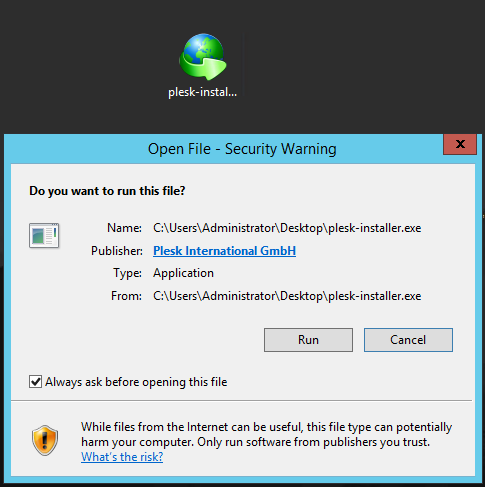
Windows Server‘a ait Administrator kullanıcı adı ve Şifremizi yazarak Login diyoruz.
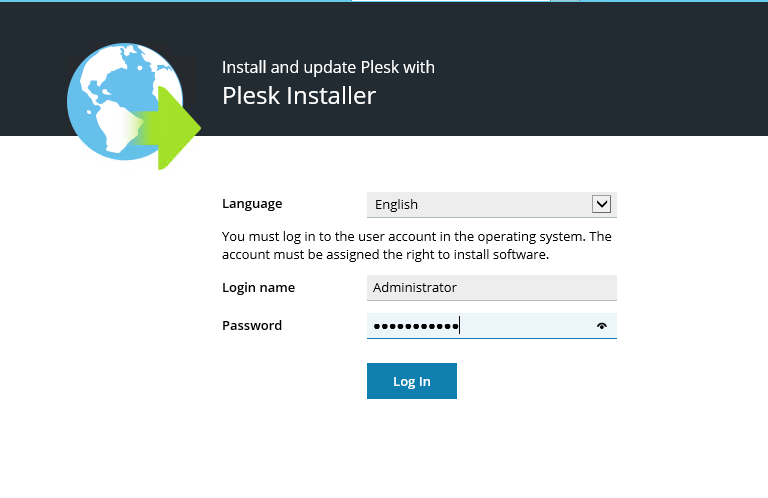
Sonraki ekranda Install or Upgrade Product a tıklıyoruz. Bu linke tıkladığımızda kuracağınız Plesk panel sürümü ve kurulum tipi adımları çıkacaktır.
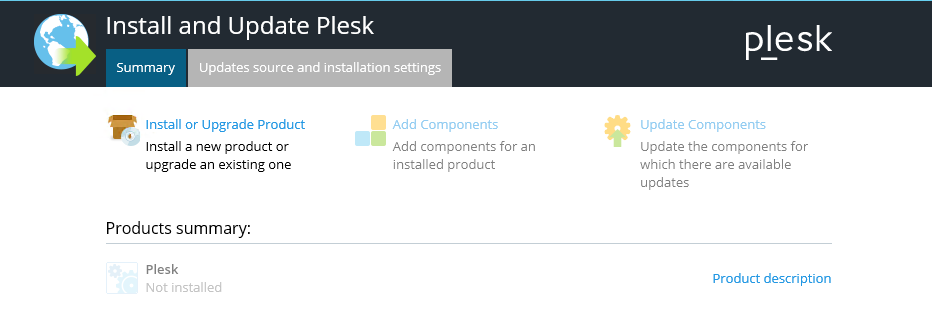
Gelen ekranda Plesk'i işaretleyerek pleskin son sürümünü seçip ardından Continue tıklıyoruz
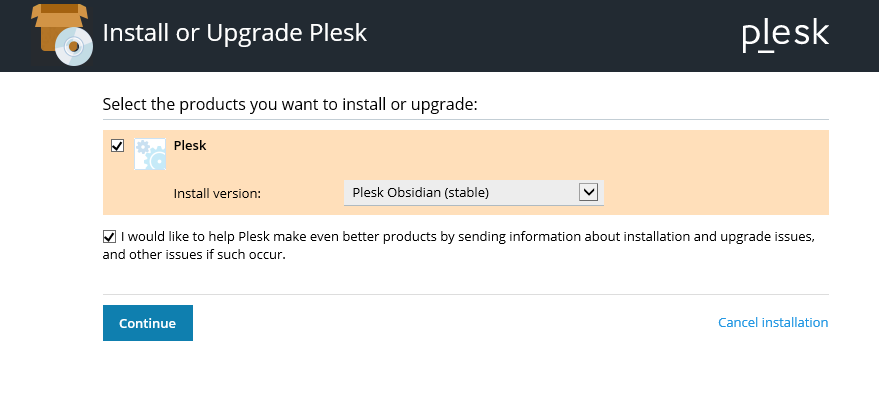
İndirilip ve yüklenmesini istediğimiz paketleri belirleyip ilerliyoruz.
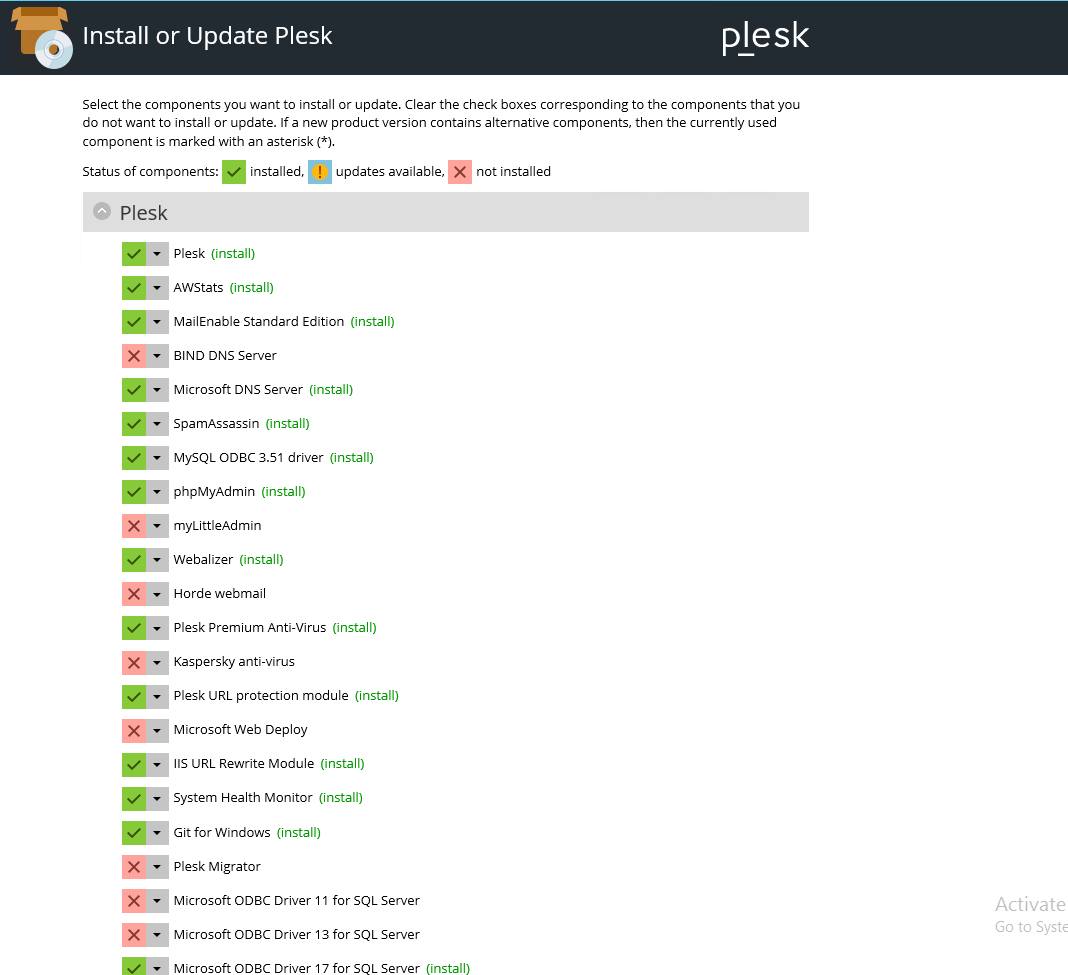
Plesk administrator password belirliyoruz. Bu şifre plesk'e ait admin kullanıcısının şifresi olacak. Belirledikten sonra Continue tıklıyoruz.
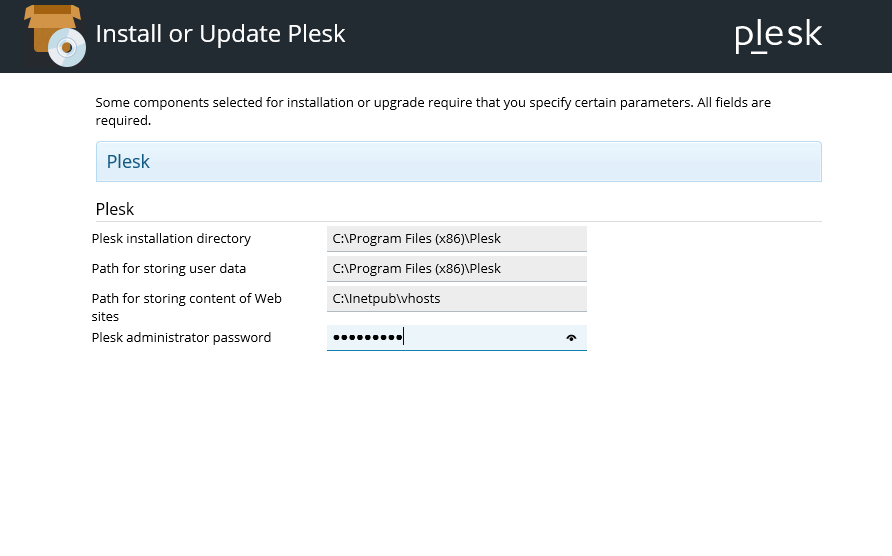
Bu işlemden sonra kurulum işlemi otomatik olarak başlamakta olup 30 – 40 dk içerisinde otomatik olarak tamamlanacaktır.

Masaüstümüzde Plesk uygulama simgesi beliriyor. Çift tıklıyoruz ve açıyoruz ya da tarayıcımıza sunucuipadresiniz:8880 adresi üzerinden Plesk yönetim panelimize erişebiliyoruz.
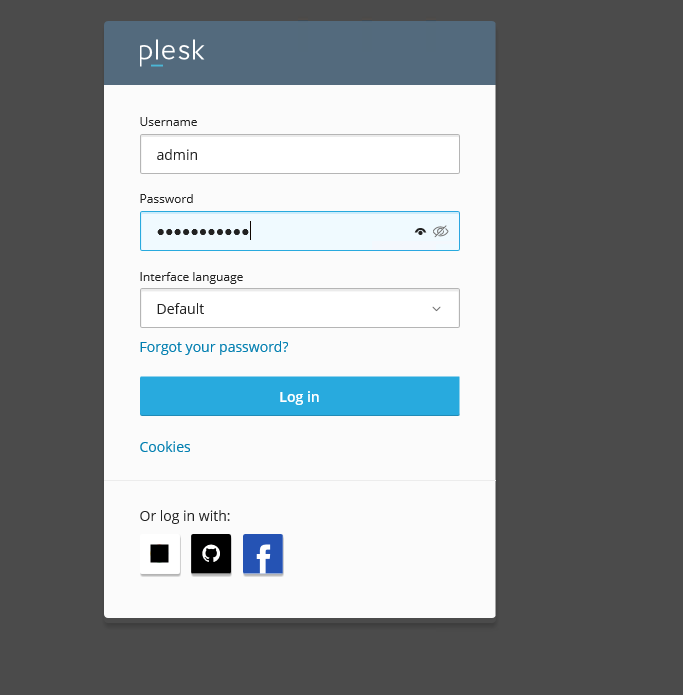
Bu kısımda Plesk hesabı oluşturuyoruz, e-mail addresimizi ve kendi kişisel şifremizi giriyorz.
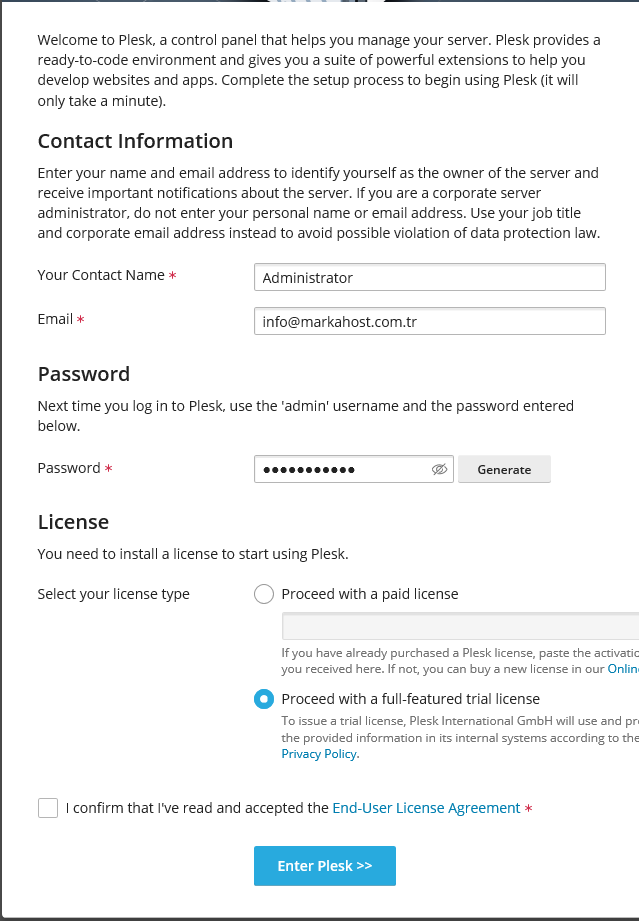
Ve Panelimiz başarılı bir şekilde kurlmuş oluyor.
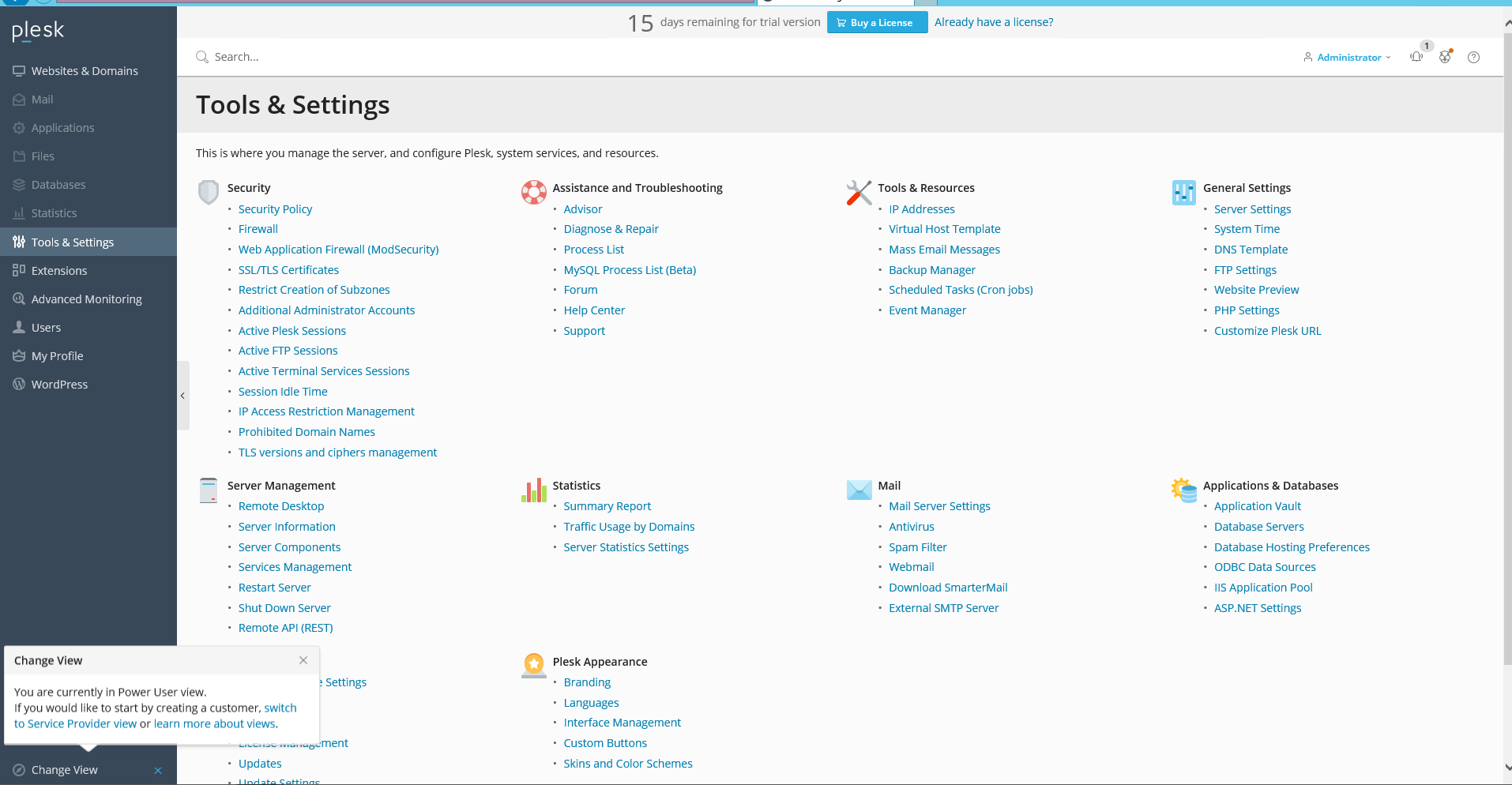
Bilgi bankasını detaylı olarak incelediniz, fakat ihtiyacınız olan bilgiyi bulamıyorsanız,
Bir Destek Talebi Oluşturun.